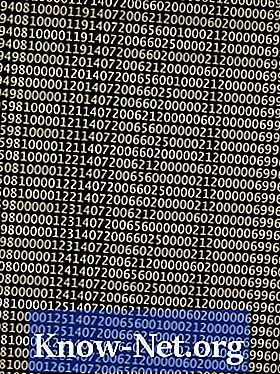Inhoud

Draagbare computers kunnen geweldige apparaten zijn, behalve wanneer het nodig is om problemen op te lossen. Acer-notebooks zijn niet anders. Een snelle manier om veel problemen op te lossen voor een Acer notebook met Windows, is door de fabrieksinstellingen te herstellen. Door uw Acer notebook terug te zetten naar de fabrieksinstellingen kunnen trage bewerkingen, registerproblemen, virussen en spyware worden voorkomen. Bovendien kan het terugzetten van de fabrieksinstellingen van uw notebook de noodzaak van een volledige herinstallatie van Windows verminderen.
Stap 1
Maak een back-up van alle benodigde gegevens op een extern apparaat, zoals een dvd of cd, USB-stick of harde schijf.
Stap 2
Zorg ervoor dat alle programma's zijn afgesloten en schakel uw Acer-notebook uit.
Stap 3
Verwijder eventuele externe hardware, zoals een externe harde schijf of printer.
Stap 4
Druk op de "Power" -knop om uw Acer-notebook op te starten.
Stap 5
Druk op "Alt-F10" op het toetsenbord wanneer het Acer-scherm verschijnt aan het begin van het opstartproces. Wacht even, terwijl Windows de herstartbestanden laadt.
Stap 6
Selecteer "Systeem herstellen vanaf fabrieksinstellingen" in het Acer eRecovery manager-venster.
Stap 7
Klik op "Volgende" op het volgende scherm om door te gaan. Klik op "Volgende" in het bestemmingsinformatievenster. Er verschijnt een waarschuwing dat het resetten van uw Acer-notebook alle gegevens zal wissen en de oorspronkelijke instellingen zal herstellen.
Stap 8
Klik op "OK" in het waarschuwingsvenster om door te gaan met het herstellen van uw Acer-notebook.
Stap 9
Wacht terwijl uw Acer-notebookcomputer is hersteld naar de fabrieksinstellingen.